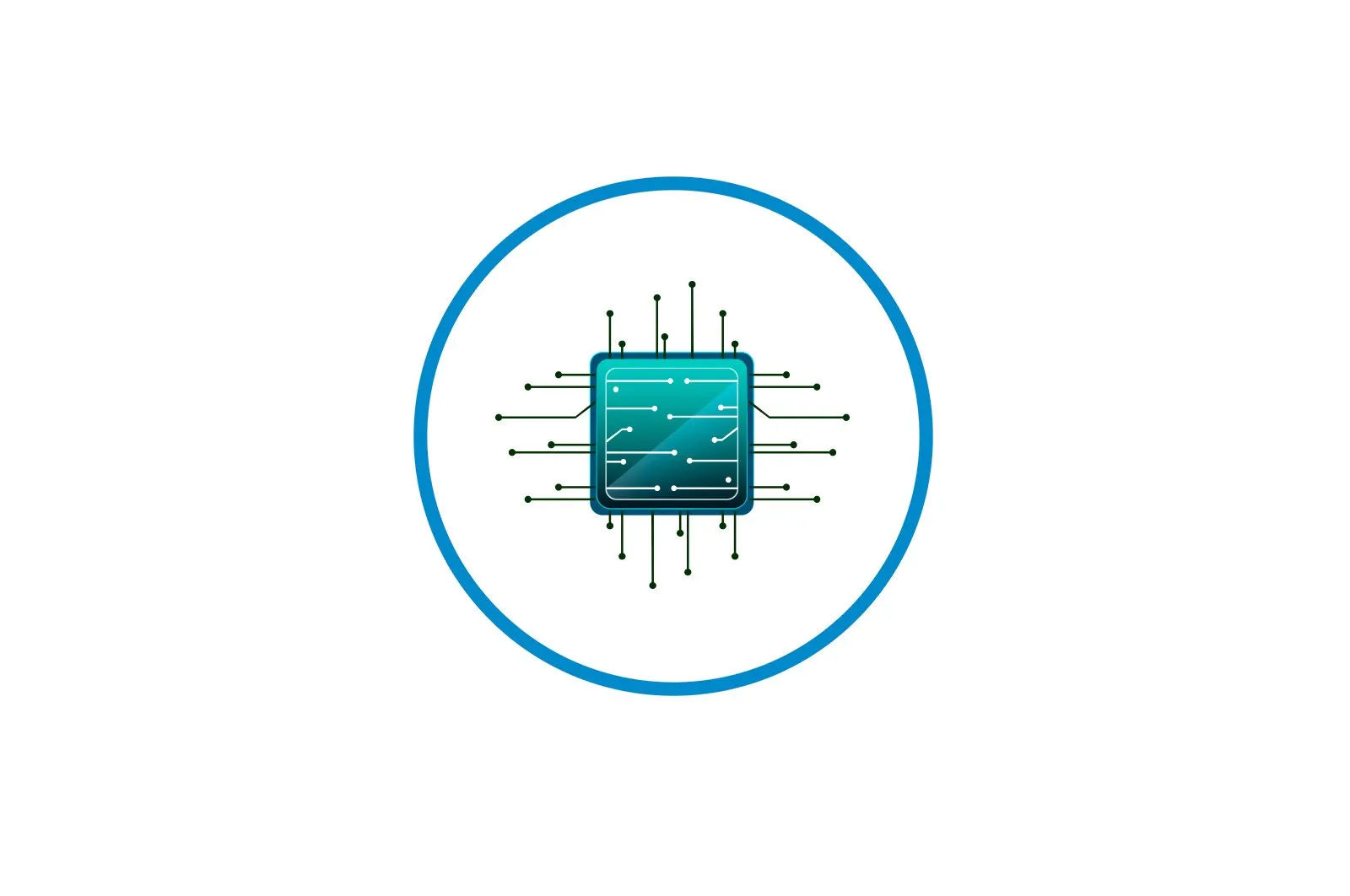
NVIDIA Grafik kartalari drayverlarini yangilash haqida malumot
NVIDIA video karta drayverlarini yangilash ixtiyoriy va har doim ham majburiy emas, lekin yangi dasturiy ta’minot nashrlarining chiqarilishi bilan biz yaxshi optimallashtirish, ba’zi o’yinlar va ilovalarda yuqori ishlash ko’rinishida qo’shimcha «bonuslar» olishimiz mumkin. Bundan tashqari, so’nggi versiyalar bir nechta xato va kod kamchiliklarini tuzatdi.
NVIDIA drayverini yangilash
Ushbu maqolada biz drayverlarni yangilashning turli usullarini ko’rib chiqamiz. Ularning barchasi «to’g’ri» va bir xil natijalarni beradi. Agar biri ishlamasa va u ishlamasa, boshqasini sinab ko’rishingiz mumkin.
1-usul: GeForce tajribasi
GeForce Experience NVIDIA dasturining bir qismidir va rasmiy veb-saytdan yuklab olingan paket qo’lda o’rnatilganda haydovchi bilan birga o’rnatiladi. Dastur ko’plab funktsiyalarga ega, masalan, yangi dasturiy ta’minot versiyalarining chiqarilishini kuzatish.
Dasturga tizim tepsisidan yoki sukut bo’yicha o’rnatilgan papkadan kirish mumkin.
- Tizim tepsisi.
Bu erda oddiy: siz laganda ochishingiz va laganda ichida tegishli belgini qidirishingiz kerak. Sariq undov belgisi haydovchining yoki boshqa NVIDIA dasturining yangi versiyasi mavjudligini bildiradi. Dasturni ochish uchun belgini o’ng tugmasini bosing va tanlang «NVIDIA GeForce tajribasini oching»..
- Qattiq disk papkasi.
Ushbu dastur sukut bo’yicha papkaga o’rnatiladi «Dastur fayllari (x86)» papkada joylashgan tizim diskida «Windows». Yo’l quyidagicha:
C:Program Files (x86)NVIDIA CorporationNVIDIA GeForce ExperienceAgar siz 32-bitli operatsion tizimdan foydalansangiz, papka «x86» prefiksisiz boshqacha bo’ladi:
C:Program FilesNVIDIA CorporationNVIDIA GeForce ExperienceBu erda dasturning bajariladigan faylini topishingiz va uni ishga tushirishingiz kerak.
O’rnatish jarayoni quyidagicha:
- Dasturni boshlaganingizdan so’ng, yorliqqa o’ting «Haydovchilar». va yashil tugmani bosing. «Yuklab olish»..
- Keyin paketni yuklab olish tugashini kutishingiz kerak.
- Jarayon tugagandan so’ng, siz o’rnatish turini tanlashingiz kerak. Qaysi komponentlarni o’rnatishni bilmasangiz, dasturiy ta’minotga ishonib tanlang Ekspress..
- Dasturiy ta’minotni yangilash muvaffaqiyatli yakunlangach, siz GeForce Experience dasturini yopishingiz va kompyuteringizni qayta yoqishingiz kerak.
2-usul: Qurilma menejeri
Windows operatsion tizimida barcha qurilmalar, shu jumladan video karta uchun drayverlarni avtomatik ravishda topish va yangilash funktsiyasi mavjud. Uni ishlatish uchun sizga etib borish kerak «Qurilma ma’muri»..
- Qo’ng’iroq qilish «Boshqaruv paneli». Windows, ko’rish rejimiga o’ting «Kichik piktogramma». va kerakli narsani toping.
- Keyin, videoadapterlar blokida NVIDIA video kartangizni toping, ustiga o’ng tugmasini bosing va ochilgan kontekst menyusida variantni tanlang «Haydovchilarni yangilang»..
- Oldingi qadamlardan so’ng biz to’g’ridan-to’g’ri funktsiyaga murojaat qilamiz. Bu erda biz tanlashimiz kerak «Yangilangan drayverlarni avtomatik qidirish.».
- Endi Windows-ning o’zi Internetdagi barcha dasturiy qidiruv operatsiyalarini bajaradi va o’rnatadi, biz faqat kuzatib, keyin barcha oynalarni yopib, qayta yuklashimiz kerak bo’ladi.
3-usul: qo’lda yangilash
Drayvlarni qo’lda yangilash NVIDA veb-saytida drayverlarni qidirishni o’z ichiga oladi. Boshqa barcha usullar muvaffaqiyatsiz bo’lsa, ya’ni ba’zi xatolar yoki nosozliklar mavjud bo’lsa, ushbu usuldan foydalanish mumkin.
Shuningdek o’qing: Nima uchun video karta drayverlari o’rnatilmaydi
Yuklab olingan drayverni o’rnatishdan oldin, ishlab chiqaruvchining veb-saytida tizimingizda o’rnatilganidan ko’ra yangi dasturiy ta’minot mavjudligiga ishonch hosil qilishingiz kerak. Buning uchun siz borishingiz mumkin «Qurilma ma’muri».video adapteringizni qaerdan topishingiz kerak (yuqoriga qarang), uni PCM bilan bosing va tanlang «Xususiyatlar»..
Bu erda yorliqda «Haydovchi». Biz dasturiy ta’minot versiyasini va ishlab chiqish sanasini ko’rib turibmiz. Bu bizni qiziqtirgan sana. Endi biz qidiruvni amalga oshirishimiz mumkin.
- Rasmiy NVIDIA veb-saytiga, drayverni yuklab olish bo’limiga o’ting.
Sahifani yuklab olish.
- Bu erda biz video kartaning seriyasini va modelini tanlashimiz kerak. Bizda 500 seriyali adapter (GTX 560) mavjud. Bunday holda, oilani, ya’ni to’g’ridan-to’g’ri model nomini tanlash kerak emas. Keyin biz bosamiz «Qidirmoq»..
Shuningdek o’qing: Nvidia video karta mahsulot seriyasini qanday topish mumkin
- Keyingi sahifada dasturiy ta’minotni qayta ko’rib chiqish to’g’risidagi ma’lumotlar mavjud. Bizni chiqish sanasi qiziqtiradi. Ishonch bilan, yorliqda «Qo’llab -quvvatlanadigan mahsulotlar». Tekshirgich bizning apparatimizga mos kelishini tekshirishingiz mumkin.
- Ko’rib turganingizdek, haydovchining chiqish sanasi «Qurilmalar dispetcheri». va veb-saytda ular boshqacha (veb-sayt yangi), shuning uchun siz yangi versiyaga o’tishingiz mumkin. Ustiga bosing «Hoziroq yuklab oling»..
- Keyingi sahifaga borganingizda, tugmasini bosing «Qabul qiling va yuklab oling».
Yuklab olish tugagandan so’ng, barcha dasturlarni yopib qo’ygan holda o’rnatishga o’tishingiz mumkin — ular haydovchining normal o’rnatilishiga xalaqit berishi mumkin.
- O’rnatuvchini ishga tushiring. Birinchi oynada biz ochish yo’lini o’zgartirishni taklif qilamiz. Agar sizning harakatlaringizga ishonchingiz komil bo’lmasa, hech narsaga tegmang, shunchaki bosing OK.
- O’rnatish fayllarining nusxasi tugashini kutmoqdamiz.
- Keyin o’rnatish ustasi tizimda ushbu nashrga mos keladigan zarur apparat (video karta) mavjudligini tekshiradi.
- O’rnatishning keyingi oynasida litsenziya shartnomasi mavjud, uni bosish orqali qabul qilishingiz kerak «Qabul qiling, davom eting.».
- Keyingi qadam o’rnatish turini tanlashdir. Bu erda siz standart konfiguratsiyani qoldirasiz va bosishni davom etasiz «Keyingi»..
- Bizdan boshqa hech narsa talab qilinmaydi, dastur barcha kerakli harakatlarni o’zi bajaradi va tizimni qayta ishga tushiradi. Qayta ishga tushirilgandan so’ng, biz muvaffaqiyatli o’rnatish haqida xabarni ko’rib chiqamiz.
Shu bilan NVIDIA grafik karta drayverlarini yangilash imkoniyatlari tugadi. Buni 2-3 oyda bir marta rasmiy veb-sayt yoki GeForce Experience dasturini so’nggi dasturiy ta’minotni tekshirib ko’rishingiz mumkin.
Biz sizning muammoingizda sizga yordam bera olganimizdan xursandmiz.
Bizning mutaxassislarimiz imkon qadar tezroq javob berishga harakat qilishadi.
Ushbu maqola sizga yordam berdimi?
Ko’rsatmalar, Texnologiyalar
NVIDIA Grafik kartalari drayverlarini yangilash